ADB 제거 앱 사용 방법
게시 됨: 2022-08-27
스마트폰, 특히 Android 휴대폰은 놀라운 기능으로 인해 전 세계 수백만 명의 사용자가 선호합니다. Android의 발전으로 스마트폰 사용자에게 매우 도움이 될 수 있는 몇 가지 내장 기능과 애플리케이션이 등장하고 있습니다. 요즘 거의 모든 Android 브랜드 전화에는 이러한 응용 프로그램이 탑재되어 있습니다. 그러나 이러한 앱 중 일부는 유용하지만 다른 앱은 일반적으로 원하지 않으며 많은 공간을 차지합니다. 따라서 이러한 앱을 삭제하는 것이 필수가 되지만 대부분의 휴대폰에는 이러한 앱을 제거하는 기능이 제공되지 않습니다. 여기에서 ADB 앱 제거 기능이 유용하며 당사 가이드는 이 도구를 이해하고 기기에서 원치 않는 앱과 파일을 삭제하는 방법을 완전히 이해하는 데 도움이 될 것입니다. 동일한 문제에 직면하고 이러한 앱을 제거하는 효율적인 방법을 찾고 있는 경우 ADB 제거 명령에 대해 알기 위해 가이드를 계속 읽으십시오.

내용물
- ADB 제거 앱 사용 방법
- 1단계: Android 기기에서 개발자 옵션 활성화
- 2단계: USB 디버깅 활성화
- 3단계: 플랫폼 도구 다운로드
- 4단계: 제거할 앱의 패키지 이름 찾기
- 5단계: 앱 제거
ADB 제거 앱 사용 방법
ADB라고도 하는 Android 디버그 브리지는 장치와의 통신을 돕는 명령줄 도구입니다. ADB 기능을 사용하면 사용자가 장치에 앱을 설치, 제거 및 디버그할 수 있습니다. ADB를 사용하면 USB 또는 Bluetooth를 통해 스마트폰을 PC 또는 노트북에 연결하여 데이터를 전송하거나 다른 기능을 수행할 수 있습니다. 또한 사용자는 시스템을 통해 휴대폰에서 명령을 수행할 수 있습니다. Android 소프트웨어 개발 키트의 일부인 ADB에는 특정 명령을 수행하는 데 사용할 수 있는 코드 세트가 함께 제공됩니다. 그러한 명령 중 하나는 ADB입니다. 사용자가 필요하지 않은 시스템 앱을 제거할 수 있도록 하는 제거.
- ADB를 사용하여 기기에서 앱을 제거하기 전에 먼저 시스템에 앱을 설치해야 합니다. 그렇게 하려면 Windows 10에 ADB(Android 디버그 브리지)를 설치하는 방법에 대한 가이드를 확인할 수 있습니다.
- 도구를 설치했으면 휴대폰에서 시스템이나 앱을 제거하는 데 도움이 되는 아래 단계를 진행하세요.
다음 방법은 Samsung, Nokia, LG, Oppo, OnePlus, Vivo, Huawei, Realme 등을 포함한 모든 Android 휴대폰에서 작동합니다.
참고 : 방법을 수행하기 전에 시스템 앱에서 무의식적으로 ADB 제거 명령을 사용하지 않는지 확인하십시오. 일부 시스템 앱은 장치 작동에 필수적입니다. 따라서 앱을 제거하기 전에 앱의 목적을 파악하십시오.
1단계: Android 기기에서 개발자 옵션 활성화
ADB 앱 제거 기능은 스마트폰에서 사전 설치된 앱이나 시스템 앱을 제거하는 데 사용할 수 있지만 그 전에 Android 기기에서 개발자 옵션을 활성화해야 합니다. 다음 단계는 옵션을 켜는 데 도움이 됩니다.
참고 : 스마트폰에는 동일한 설정 옵션이 없습니다. 제조업체마다 다르므로 변경하기 전에 올바른 설정을 확인하십시오. 아래 단계는 Vivo 1920에서 수행되었습니다.
1. 스마트폰에서 설정 아이콘을 눌러 엽니다.
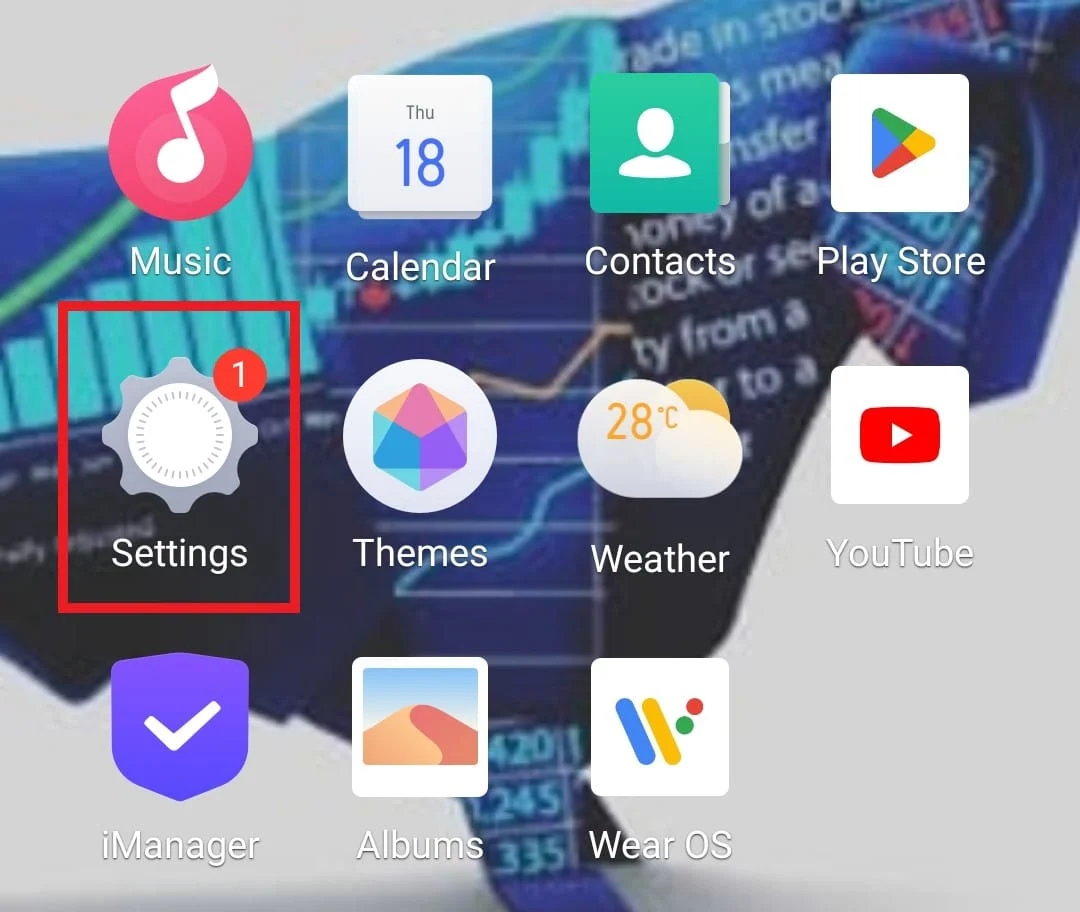
2. 설정 에서 시스템 관리 를 선택합니다.
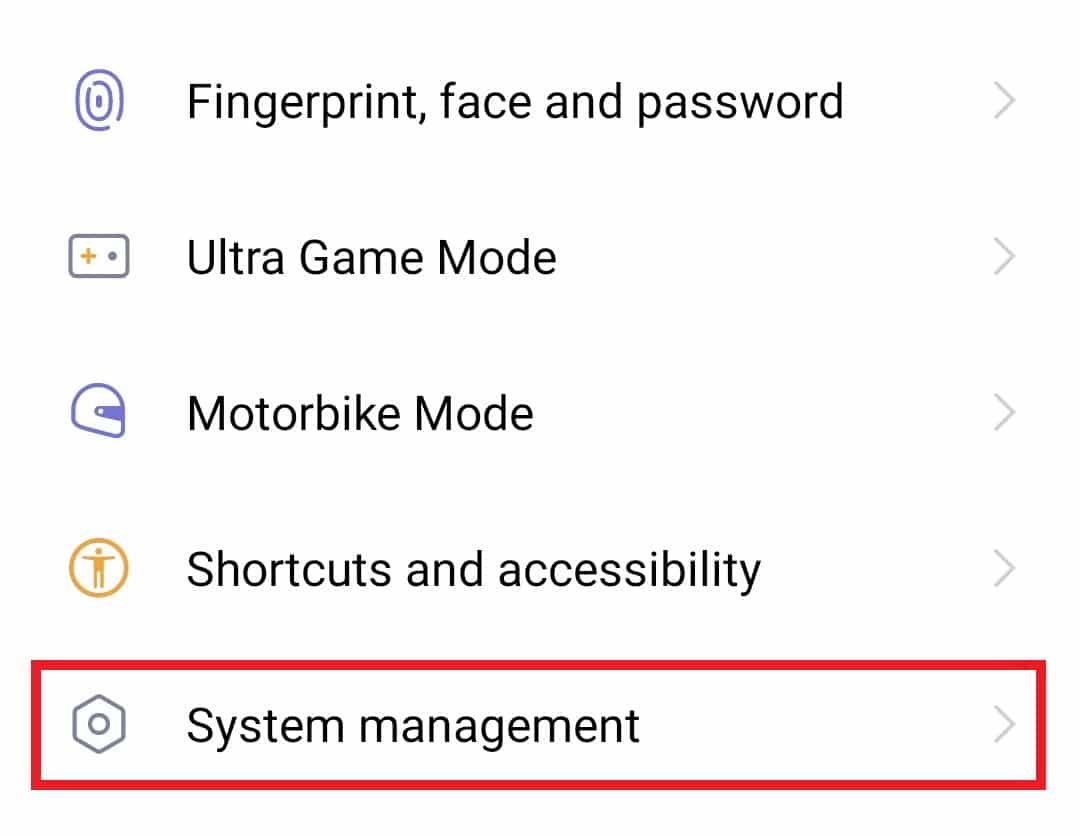
3. 이제 전화 정보 를 탭합니다.
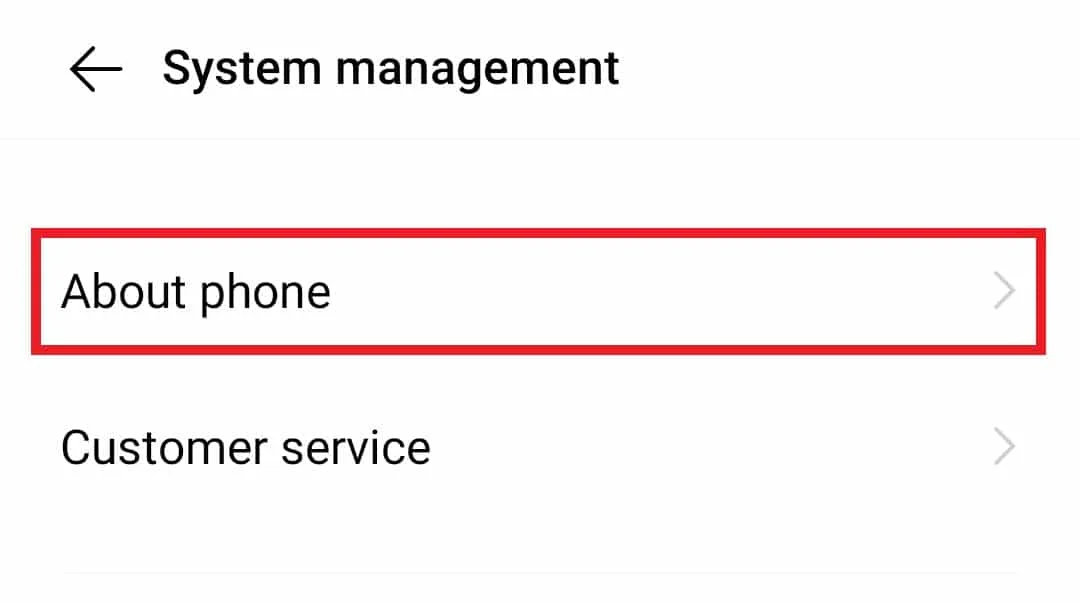
4. 그런 다음 장치의 소프트웨어 버전 옵션을 약 7번 누릅니다.
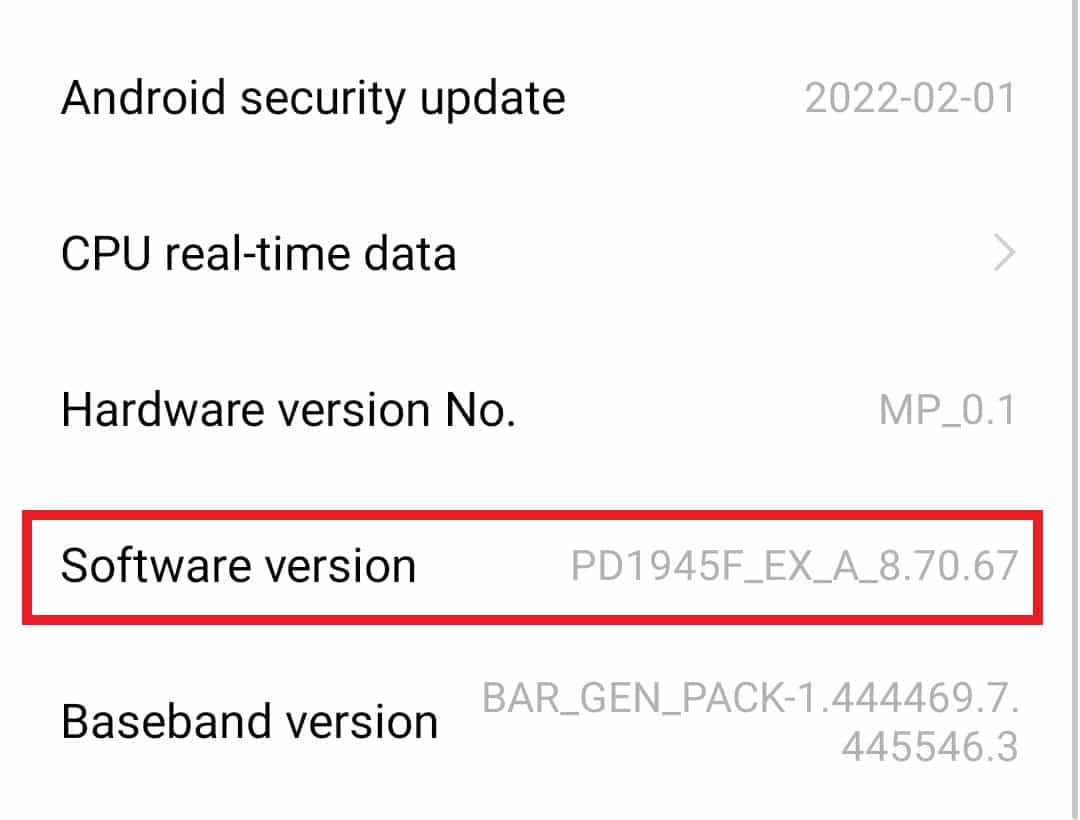
이 단계를 수행하면 장치에서 개발자 옵션이 활성화되어 시스템 앱 제거에 더욱 도움이 됩니다.
2단계: USB 디버깅 활성화
휴대전화에서 개발자 옵션이 활성화되면 이제 USB 디버깅을 활성화하여 Android 디버그 브리지 명령을 사용하는 데 도움이 되는 ADB 앱 제거 작업을 시작할 수 있습니다.
1. Android 휴대폰에서 설정 앱을 엽니다.
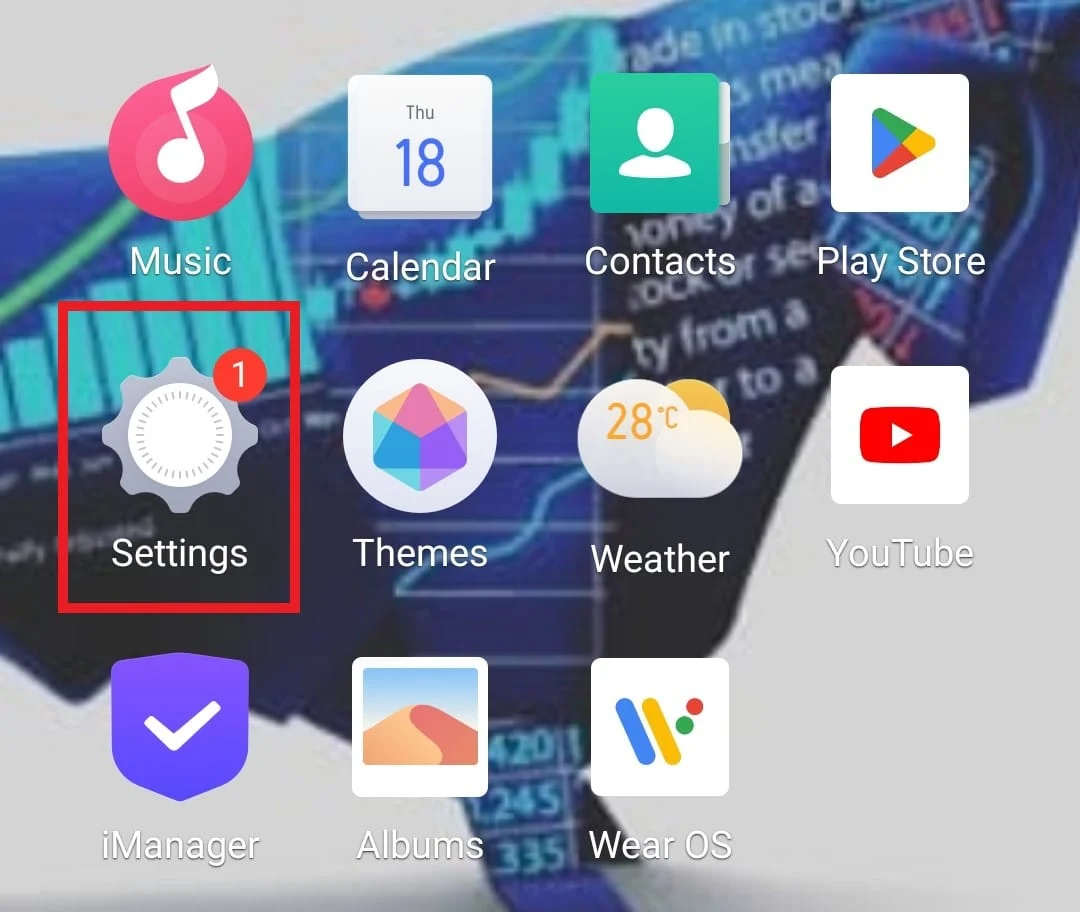
2. 시스템 관리 를 찾아 탭하여 엽니다.
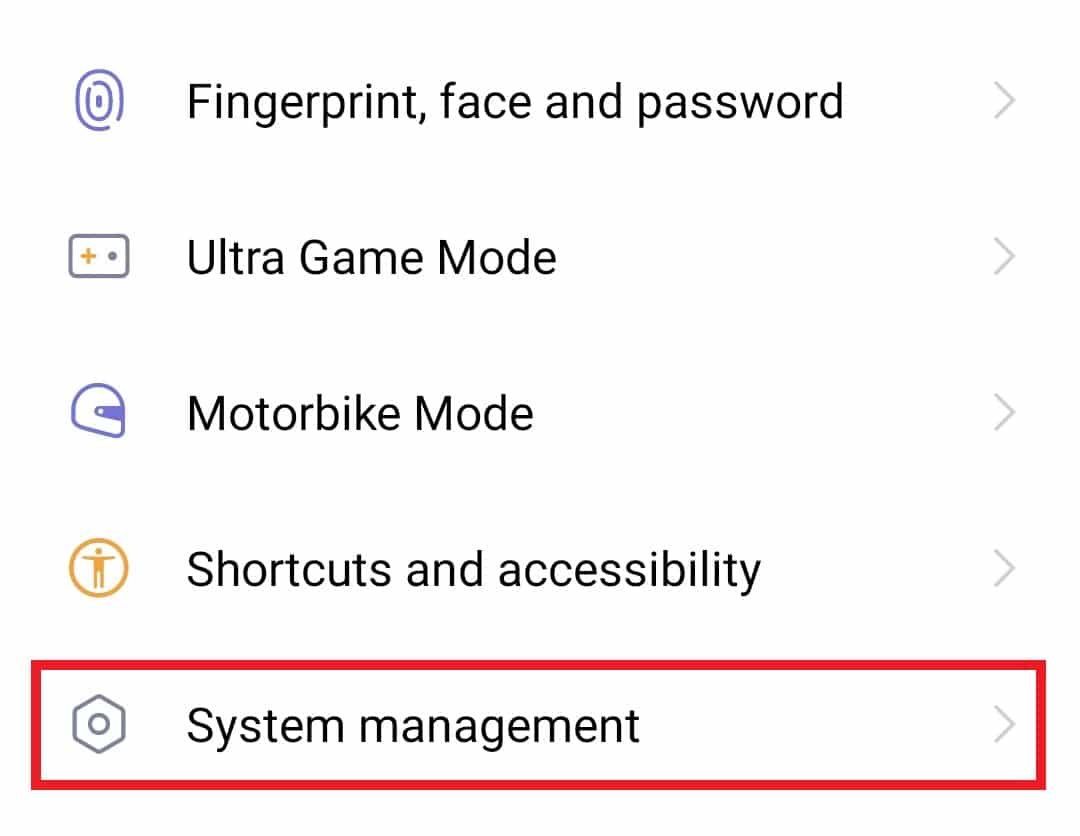
3. 아래로 스크롤하여 개발자 옵션 을 탭합니다.
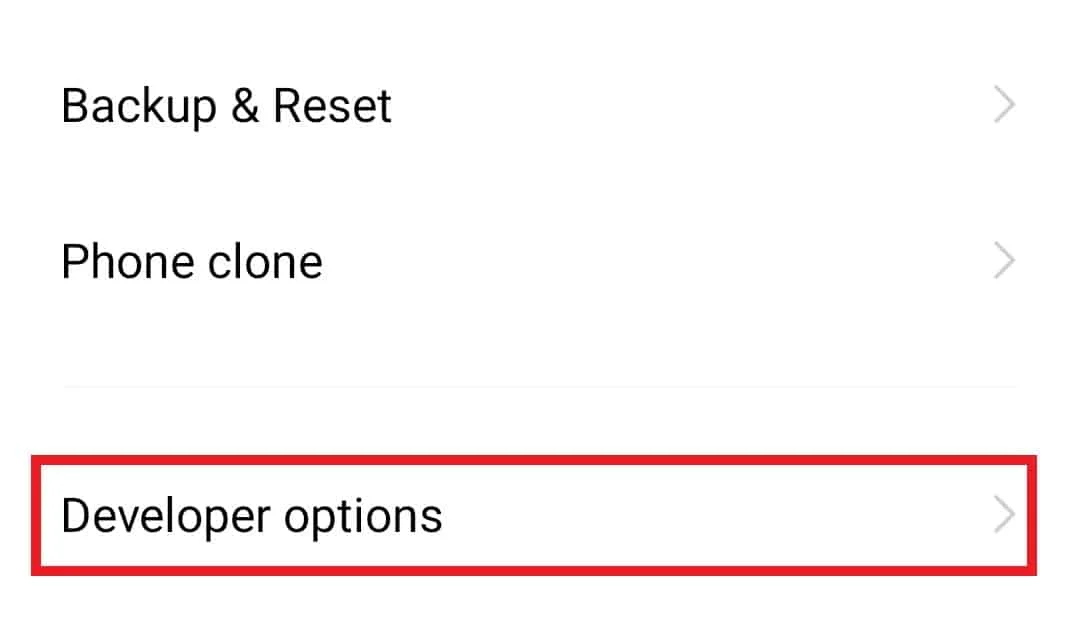

4. USB 디버깅 을 켭니다.
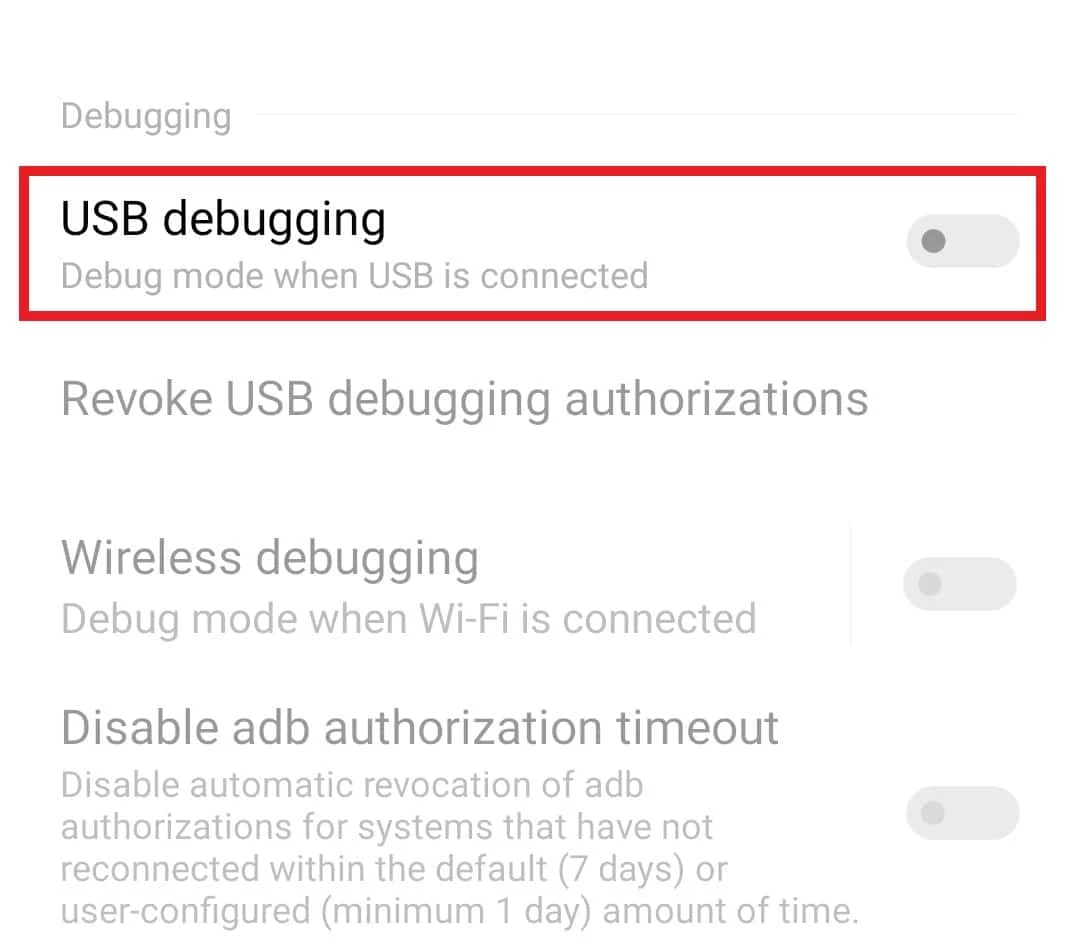
또한 읽기: Windows 10에 ADB(Android 디버그 브리지)를 설치하는 방법
3단계: 플랫폼 도구 다운로드
Windows 사용자를 위한 행의 다음 방법은 PC에서 플랫폼 도구를 다운로드하는 것입니다. ADB 및 Fastboot와 같은 이러한 플랫폼 도구는 Android 애플리케이션 패키지 파일 디버깅, 개발, 분석 등과 같은 기능을 수행합니다. Android Studio 다운로드 페이지를 방문한 다음 명령줄 도구 전용 섹션으로 스크롤하여 Windows용 도구를 다운로드합니다.
참고 : 이 방법은 Windows 사용자에게만 해당됩니다.
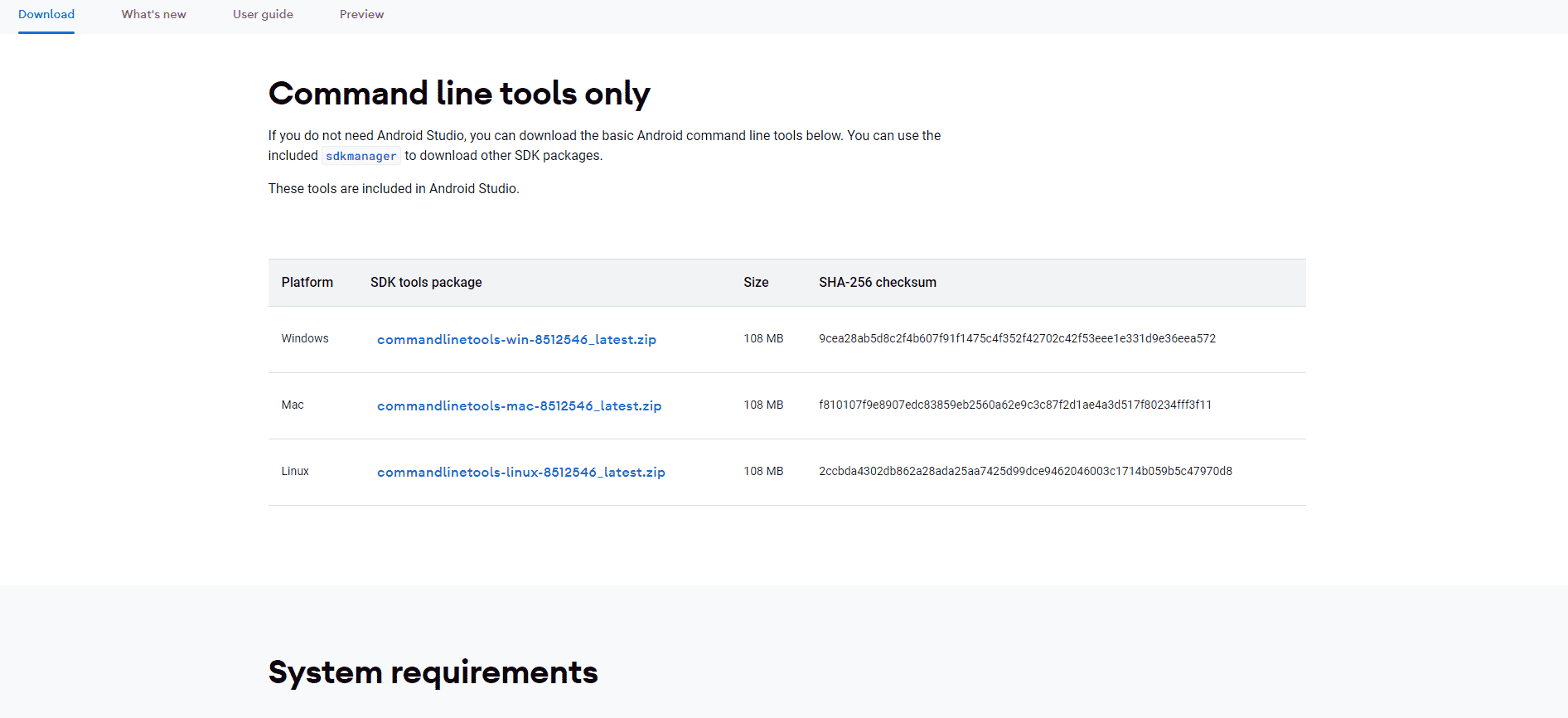
4단계: 제거할 앱의 패키지 이름 찾기
이제 ADB 플랫폼 도구가 시스템에 다운로드되었으므로 ADB 앱 제거 작업에 대한 앱의 패키지 이름을 찾아야 합니다. 그렇게 하려면 ADB 디렉토리를 찾아 아래 단계를 따르십시오.
1. 플랫폼 도구 위치에서 Shift 키 를 누른 상태에서 마우스 오른쪽 버튼을 클릭하여 명령 창을 엽니다.
2. 이제 명령 프롬프트 창에서 adb shell command를 입력하고 Enter 키 를 누릅니다.
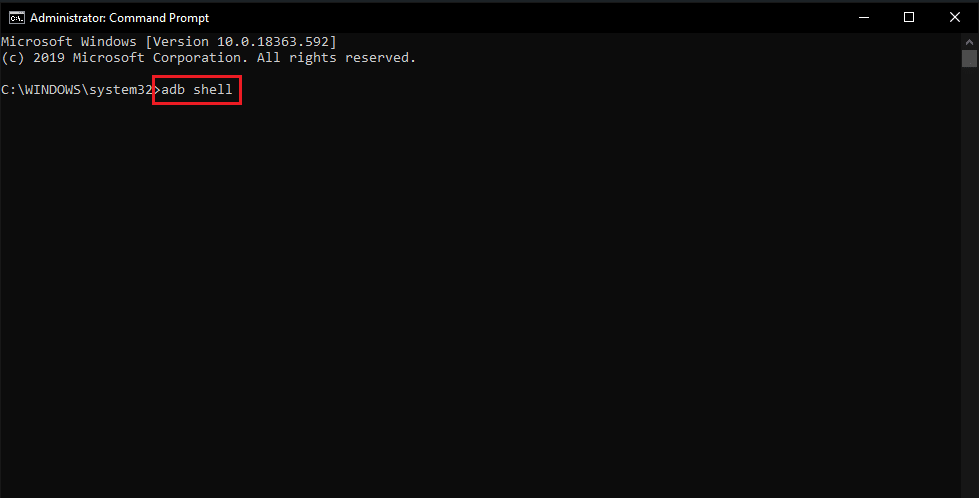
3. 다음으로 pm list packages 명령을 실행하고 제거하려는 앱의 패키지 이름 을 복사합니다.
4. 패키지 이름 뷰어 2.0을 사용하여 제거할 앱의 이름을 찾습니다.
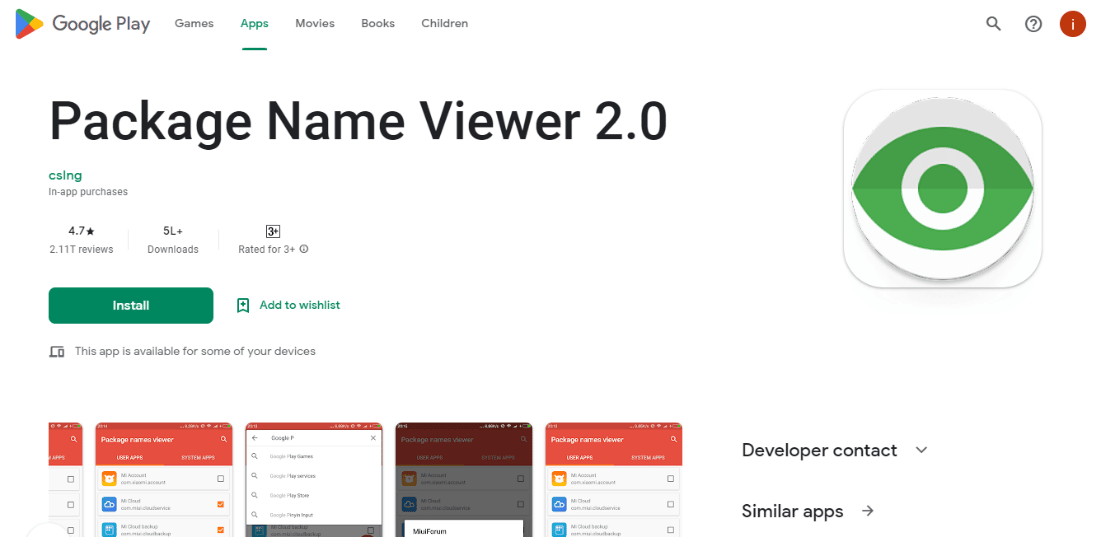
5. 패키지 이름 뷰어 2.0 응용 프로그램에서 앱을 선택하여 패키지 이름을 봅니다.
또한 읽기: Android 6.0에서 USB 설정을 변경하는 방법
5단계: 앱 제거
위의 모든 방법을 수행한 후 명령 프롬프트 창에서 ADB 제거 명령을 처리할 차례입니다.
참고 : 명령의 패키지 이름을 방법 4에서 찾은 앱의 패키지 이름으로 바꿉니다.
1. adb 셸의 명령 프롬프트 창에서 pm uninstall –k –user 0 패키지 이름 을 입력합니다.
2. 명령이 처리된 후 화면 끝에 성공 메시지를 볼 수 있습니다.
위에서 언급했듯이 ADB 플랫폼 도구를 사용하여 앱을 제거할 수 있지만 사전 설치된 앱은 장치에 매우 중요할 수 있고 제거하면 스마트폰에 문제가 발생할 수 있으므로 조치를 재고하는 것이 중요합니다. 패키지 이름을 사용하여 앱을 다시 설치할 수 있습니다. APK 파일에 대해 자세히 알아보고 ADB 명령을 사용하여 APK를 설치하는 방법 가이드에서 다운로드하세요.
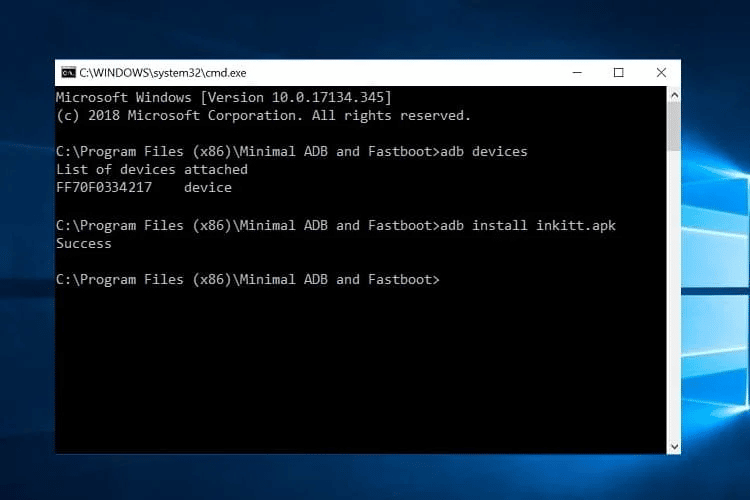
자주 묻는 질문(FAQ)
Q1. ADB를 사용하는 것이 안전합니까?
앤. 예 , ADB는 Android 기기에서 사용하기에 매우 안전한 도구입니다. 그러나 장치에 필요하지 않고 중요하지 않은 앱을 제거하거나 인지하고 있는 변경을 하려면 ADB를 사용해야 합니다.
Q2. ADB가 작동하는지 어떻게 확인할 수 있습니까?
앤. USB 케이블을 사용하여 휴대폰을 컴퓨터에 연결하여 ADB의 작동을 확인할 수 있습니다. ADB devices 명령이 실행되면 일련 번호 가 있는 연결된 장치 목록을 가져올 수 있으며 ADB가 작동하는지 확인할 수 있습니다.
Q3. ADB를 사용하여 어떤 기능을 작동할 수 있습니까?
앤. ADB를 사용하여 원격으로 장치 제어 , 파일 전송 , 화면 미러링 등과 같은 다양한 기능을 수행할 수 있습니다.
Q4. ADB를 사용하여 앱을 다시 설치할 수 있습니까?
앤. 예 , ADB 셸의 명령 프롬프트 창에서 adb shellpm install – 기존 패키지 이름 명령을 사용하여 ADB를 사용하여 한 번 삭제된 앱을 다시 설치할 수 있습니다.
Q5. ADB 이외의 앱을 사용하여 애플리케이션을 제거할 수 있습니까?
앤. 예 , ADB 명령 셸 창에서 동일한 작업을 수행하는 데 문제가 있는 경우 ADB AppControl 및 Fastboot 도구 와 같은 타사 앱을 사용하여 응용 프로그램을 제거할 수 있습니다.
추천:
- 인디드 계정을 영구적으로 삭제하는 방법
- 업데이트를 확인하는 Google Play 스토어 오류 수정
- ADB 장치 승인되지 않은 메시지를 우회하는 방법
- Android에서 Storage TWRP를 마운트할 수 없는 문제 수정
대체로 ADB는 Android 기기에서 원치 않는 앱을 제거할 때 실제로 생명의 은인이라고 말하는 것이 안전합니다. 스마트폰에서 ADB 제거 앱 작업을 수행하는 데 집합적으로 도움이 되는 5가지 방법을 지원하여 이 가이드가 쉽게 도움이 되었기를 바랍니다. 귀하의 경험에 대해 알려주고 아래 의견 섹션에서 공유하십시오. 아래에서 읽을 수 있도록 질문이나 중요한 제안을 남길 수도 있습니다.
